Welke Apps Android Naar Sd Kaart?
Hoe je Apps van Android naar een SD-kaart kunt Verplaatsen: Een Complete Gids

In de moderne wereld van smartphones is ruimtebeheer een cruciaal aspect voor gebruikers. Voor veel Android-gebruikers, vooral zij met toestellen die een beperkte interne opslag hebben, kan het verplaatsen van apps naar een SD-kaart een geweldige manier zijn om extra ruimte te creëren. In dit artikel bespreken we de stappen die je kunt volgen om apps naar een SD-kaart te verplaatsen, de voordelen en beperkingen, en tips om het processen efficiënt en veilig te maken.
Wat is een SD-kaart?

Een SD-kaart (Secure Digital kaart) is een geheugenkaart die vaak wordt gebruikt in smartphones, digitale camera's en andere elektronische apparaten. Het biedt extra opslagruimte wanneer de interne opslagcapaciteit van een apparaat vol is. Voor Android-gebruikers is het verplaatsen van apps naar een SD-kaart een gebruikelijke manier om meer ruimte te creëren voor foto's, video's en andere gegevens.
Waarom Apps naar een SD-kaart Verplaatsen?

Er zijn verschillende redenen waarom gebruikers ervoor kiezen om hun apps naar een SD-kaart te verplaatsen:
1. Beperkingen van interne opslag: Veel smartphones zijn verkrijgbaar met verschillende opslagcapaciteiten. Bij de goedkopere modellen is de interne opslag vaak beperkt, waardoor gebruikers gedwongen worden om apps te verwijderen of te investeren in een duurder model.
2. Moeite met prestaties van het apparaat: Een vol intern geheugen kan de prestaties van een smartphone beïnvloeden. Door apps over te brengen naar een SD-kaart kun je de algehele snelheid van het apparaat verbeteren.
3. Organisatie: Het verplaatsen van apps naar een SD-kaart kan ook helpen bij het organiseren van stromen van gegevens, zodat je meer controle hebt over wat zich op de interne opslag bevindt.
Hoe Apps naar een SD-kaart te Verplaatsen

Het proces van het verplaatsen van apps naar een SD-kaart kan van toestel tot toestel variëren. Hier zijn de algemene stappen die je kunt volgen:
Stap 1: Controleer je SD-kaart
Zorg ervoor dat je SD-kaart correct is geïnstalleerd in je Android-apparaat en dat deze voldoende ruimte heeft. Ga naar de instellingen van je toestel om te controleren of de SD-kaart wordt herkend en beschikbaar is.
Stap 2: Ga naar de instellingen van je telefoon
Open de instellingen van je Android-apparaat. Scroll naar beneden en zoek naar 'Opslag' of 'Apps'. Dit kan afhankelijk van de Android-versie verschillen.
Stap 3: Selecteer de gewenste app
In het menu 'Apps' zie je een lijst met alle geïnstalleerde apps. Tik op de app die je wilt verplaatsen naar de SD-kaart.
Stap 4: Verplaats de app
Als de app het toestaat om verplaatst te worden, zie je de optie 'Verplaatsen naar SD-kaart'. Tik hierop en bevestig de actie. Het proces kan enkele seconden tot minuten duren, afhankelijk van de grootte van de app.
Stap 5: Controleer de locatie
Nadat de app is verplaatst, kun je dit controleren door terug te gaan naar de app-instellingen. Je zou nu moeten zien dat de opslaglocatie van de app op de SD-kaart is.
Beperkingen bij het Verplaatsen van Apps
Helaas kunnen niet alle apps naar een SD-kaart worden verplaatst. Hier zijn enkele beperkingen die je moet overwegen:
- Systeemapps: Veel vooraf geïnstalleerde systeemapps kunnen niet worden verplaatst naar de SD-kaart. Dit is vaak het geval bij apps die cruciaal zijn voor de werking van het besturingssysteem.
- Prestaties: Apps die naar een SD-kaart zijn verplaatst, kunnen mogelijk trager reageren, vooral als de SD-kaart niet van hoge kwaliteit is. Als je een goedkope of langzamere kaart gebruikt, kan dit leiden tot een slechtere gebruikerservaring.
- Compatibiliteit: Niet alle apparaten ondersteunen het verplaatsen van apps naar een SD-kaart. Dit hangt af van de fabrikant en de Android-versie.
Alternatieve Oplossingen voor Opbergproblemen
Als je geen apps kunt verplaatsen naar je SD-kaart of als je deze functie liever niet gebruikt, zijn er enkele alternatieve oplossingen die je kunt overwegen:
- Cloudopslag: Diensten zoals Google Drive, Dropbox en OneDrive bieden de mogelijkheid om bestanden in de cloud op te slaan, zodat je meer ruimte op je apparaat kunt vrijmaken. Dit is vooral handig voor foto's en documenten.
- App Management Apps: Er zijn verschillende apps beschikbaar die helpen bij het beheren van de ruimte op je Android-apparaat en het identificeren van grote bestanden en ongebruikte apps, zodat je efficiënter kunt opruimen.
- Fabrieksinstellingen herstellen: Als je toestel vol is en deze vol komt te zitten met ongewenste bestanden, kan het herstellen van de fabrieksinstellingen een optie zijn. Dit verwijdert alle gegevens op het apparaat, dus zorg ervoor dat je een back-up maakt voordat je dit doet.
Handige Tips voor het Verplaatsen van Apps
1. Kies een hoogwaardige SD-kaart: Als je van plan bent veel apps naar je SD-kaart te verplaatsen, zorg er dan voor dat je een snelle en betrouwbare SD-kaart kiest. Zoek naar kaarten met een hoge snelheidscategorie, zoals UHS-I of UHS-II.
2. Controleer belangrijke apps: Zorg ervoor dat je apps die je regelmatig gebruikt of die belangrijk zijn voor je dagelijkse activiteiten op de interne opslag houdt. Dit voorkomt enige vertragingen bij het openen van deze apps.
3. Houd je SD-kaart georganiseerd: Het kan handig zijn om een systeem of mapstructuur te hebben op je SD-kaart, zodat je je apps gemakkelijker kunt vinden. Je kunt bijvoorbeeld bepaalde apps in specifieke mappen plaatsen op de SD-kaart.
4. Controleer regelmatig je opslag: Het is een goed idee om regelmatig je opslagcapaciteit te controleren en bestanden of apps die je niet meer gebruikt te verwijderen. Dit helpt je om je apparaten soepel te laten functioneren.
5. Maak regelmatig een back-up: Ongeacht hoeveel je opslagbeheer je doet, het is belangrijk om regelmatig back-ups te maken van belangrijke bestanden en gegevens. Dit kan via cloudopslag of door je gegevens op een externe schijf te bewaren.
Conclusie
Het verplaatsen van apps naar een SD-kaart kan een effectieve oplossing zijn voor gebruikers die moeite hebben met beperkte opslagcapaciteit op hun Android-apparaten. Door de juiste stappen te volgen, en rekening te houden met de beperkingen en alternatieve oplossingen, kunnen gebruikers hun smartphones efficiënter beheren en hun dagelijkse gebruikerservaring verbeteren.
Uiteindelijk gaat het erom dat je een balan stelt tussen prestaties, opslag en gebruiksgemak. Door een systematische aanpak te hanteren, kun je het meeste uit je apparaat halen en zorg je ervoor dat je altijd voldoende ruimte hebt voor nieuwe apps en bestanden.

















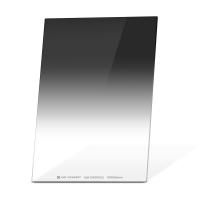





















There are no comments for this blog.